パスワードを変更・リセットする
メールアドレスでログインの際にパスワードをお忘れになってしまった場合、もしくはパスワードを変更したい場合、パスワードの再設定が可能です。 ここではパスワードの変更・リセットの方法をご説明します。 ※ メールアドレスをお忘れの場合は、再度アカウント登録が必要となります その際、以前に登録したメールアドレスはご利用できませんのでご注意ください
ログイン済でパスワードを変更したい
【ステップ1】アカウント設定ページへ移動
ダッシュボード に遷移し、左メニューバーからアカウント設定を選択してください。
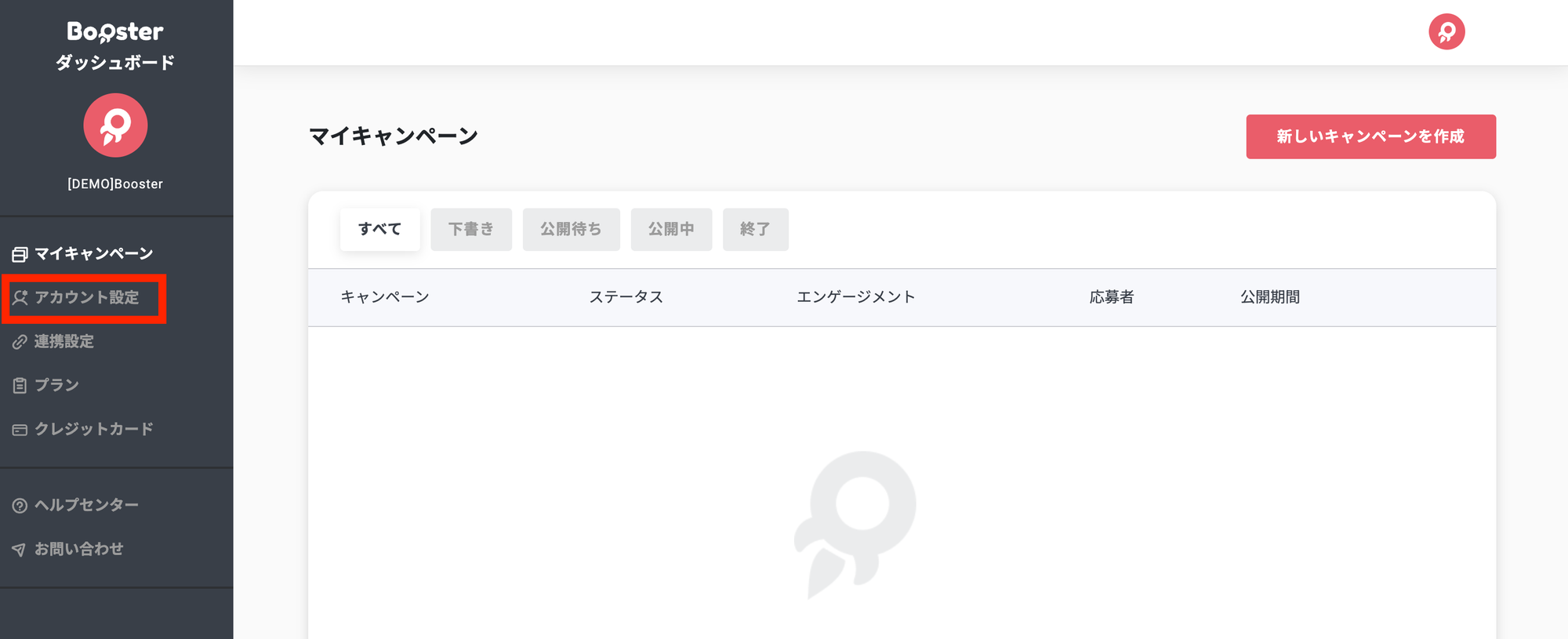
【ステップ2】パスワード変更
- 現在のパスワードと新しいパスワードを入力
アカウント設定内のパスワード変更を選択します。
現在のパスワードと新しく設定したいパスワードを入力し保存を選択してください。
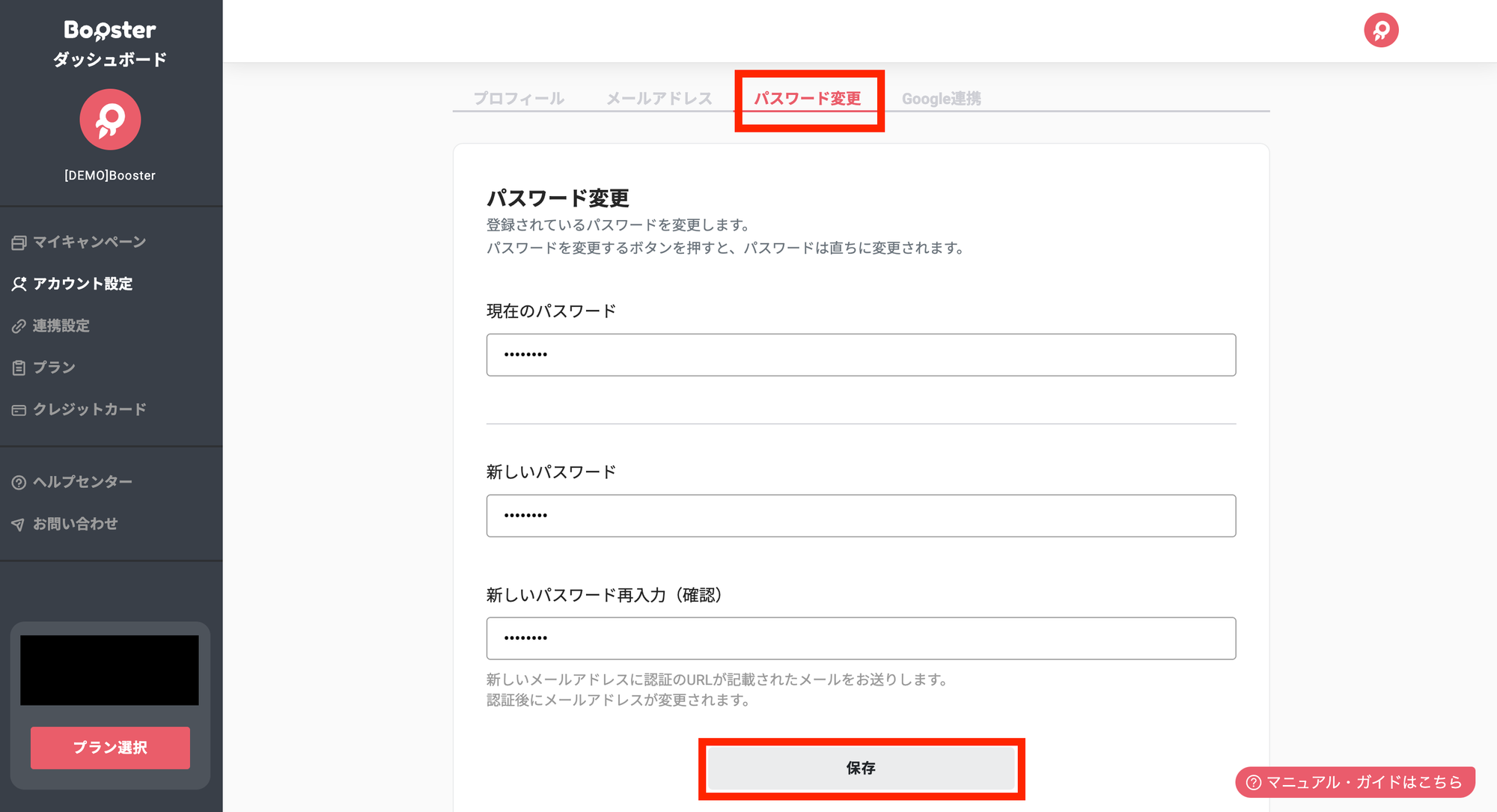
- 「パスワードの変更が完了しました」というメッセージが表示されたらパスワードの変更は完了です。
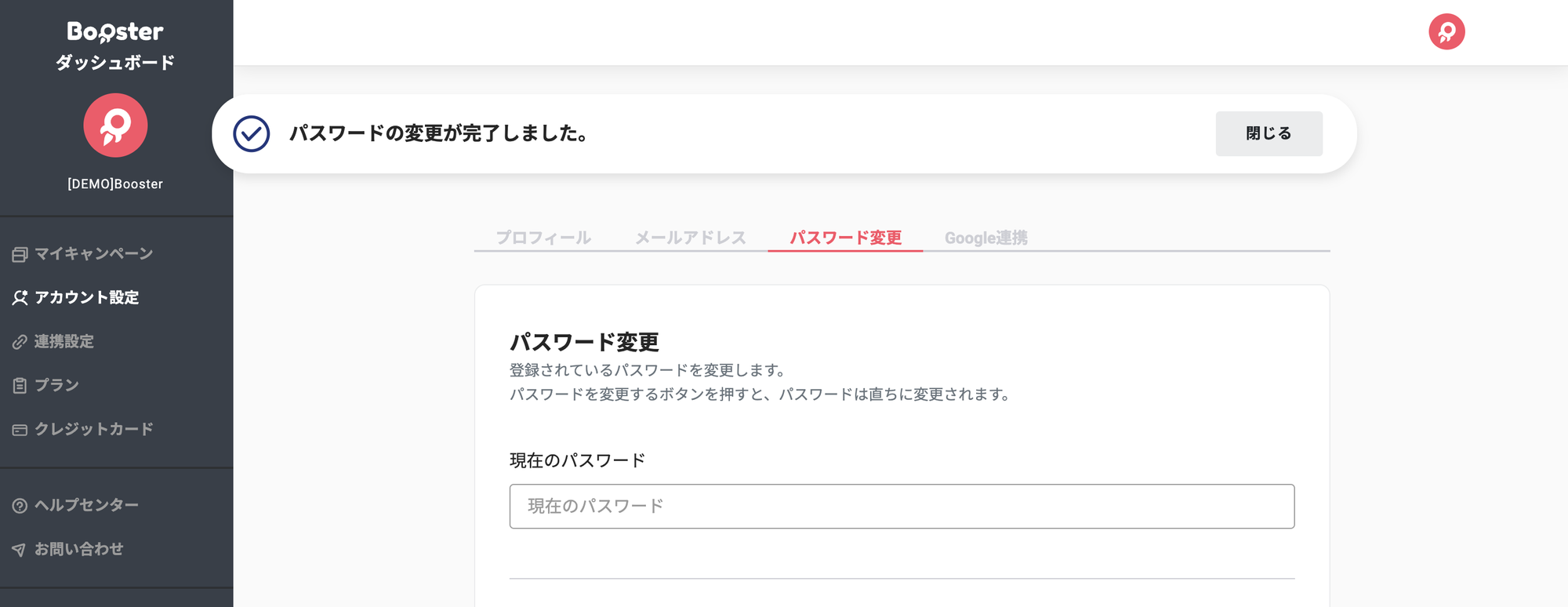
未ログインでパスワードをリセットしたい
【ステップ1】パスワードリセット用メールの送信
- パスワードリセットページへ移動
ログインページでパスワードを忘れた方はこちらを選択してください。
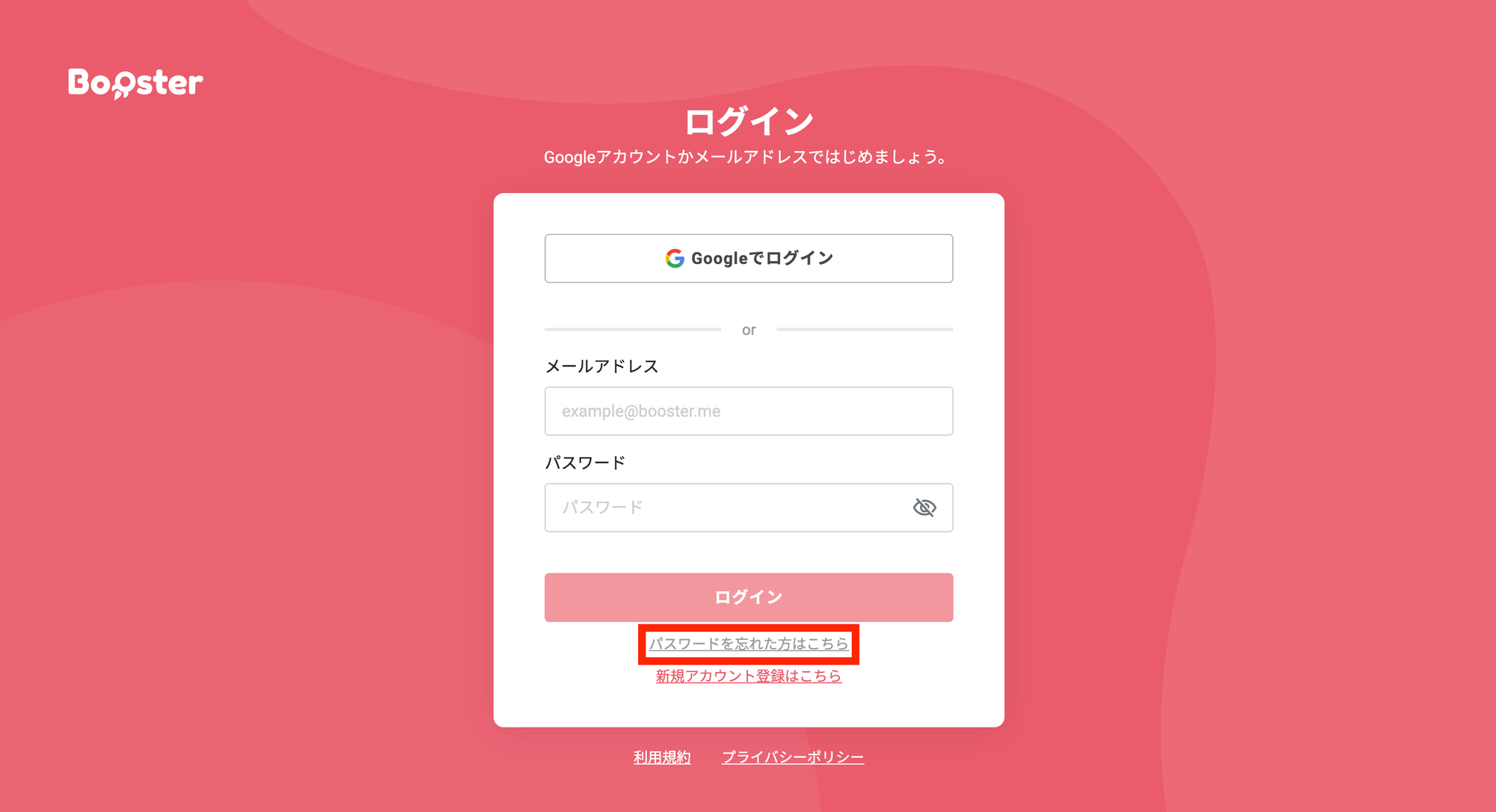
- メールアドレスを入力
登録中のメールアドレスを入力し送信するを選択してください。
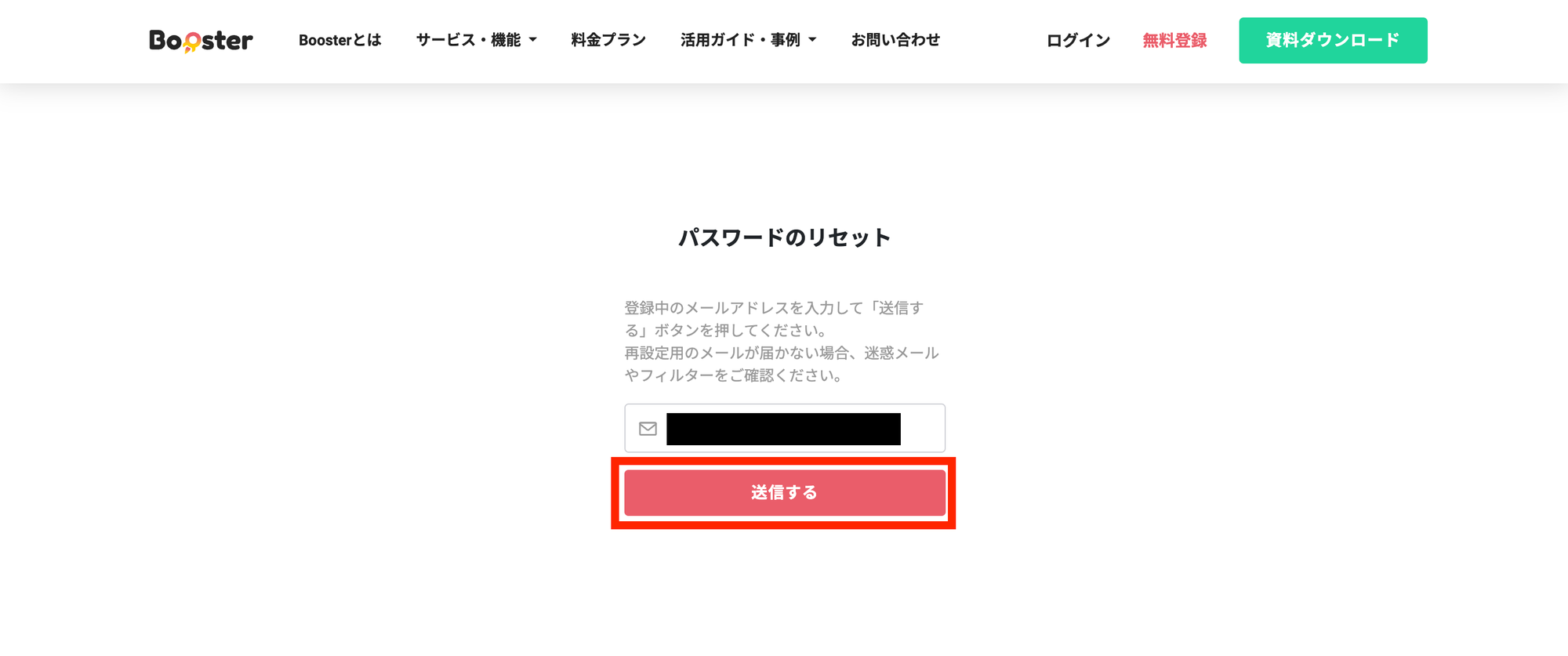
「パスワードリセット用メールを送信しました」というメッセージが表示されます。
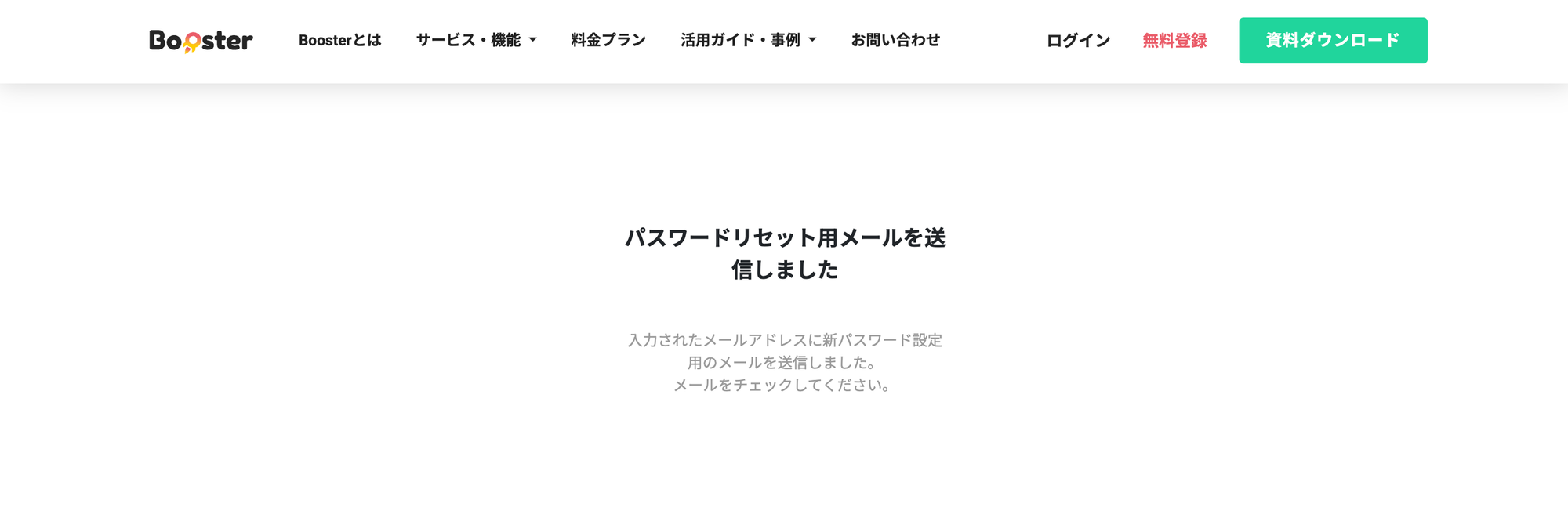
【ステップ2】新パスワードの設定
- メールを確認
入力したメールアドレス宛に送信されたメールを確認し、パスワードを再設定するを選択してください。
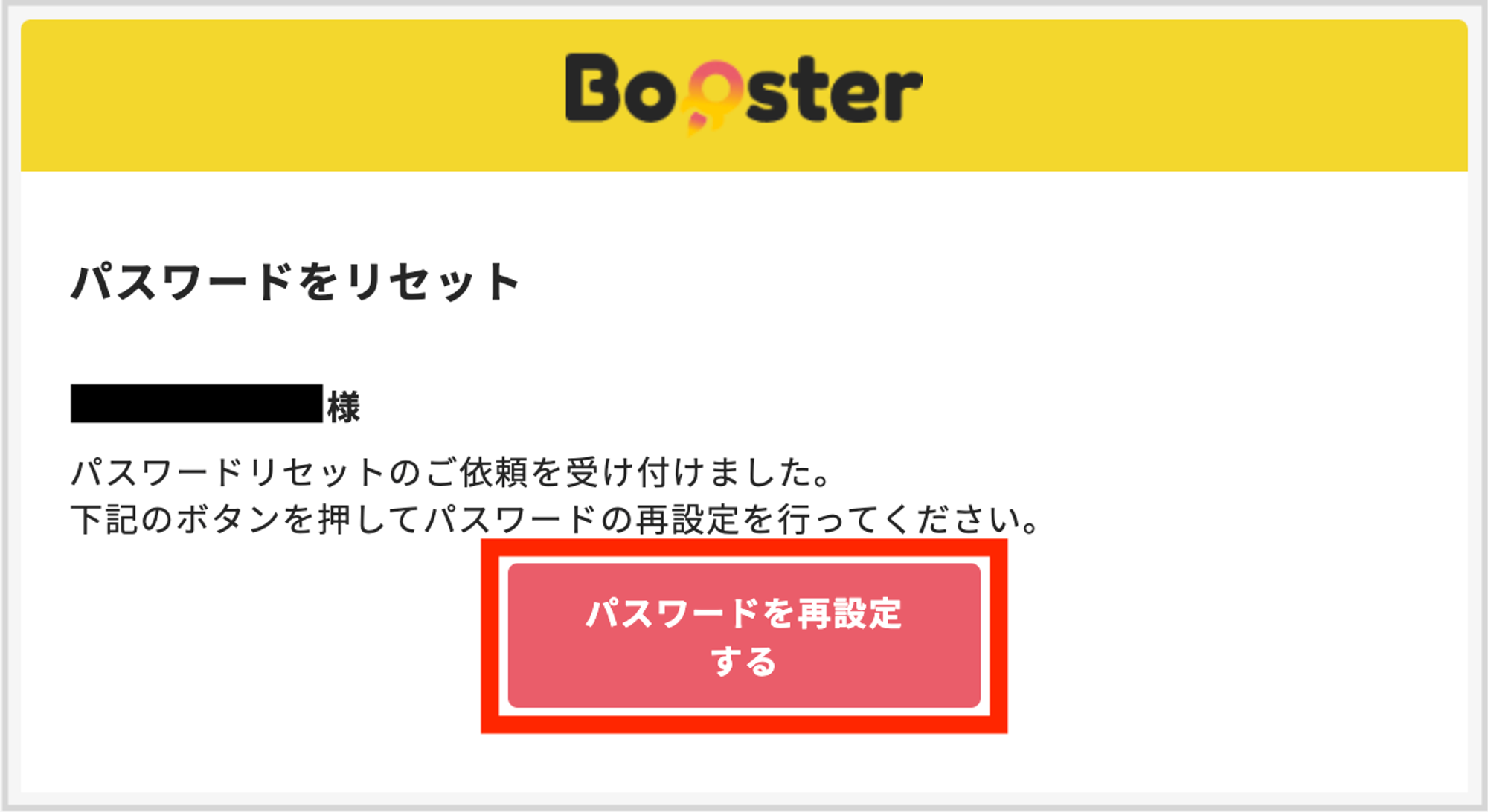
- 新パスワードを入力
新パスワードを入力し、設定するを選択してください。
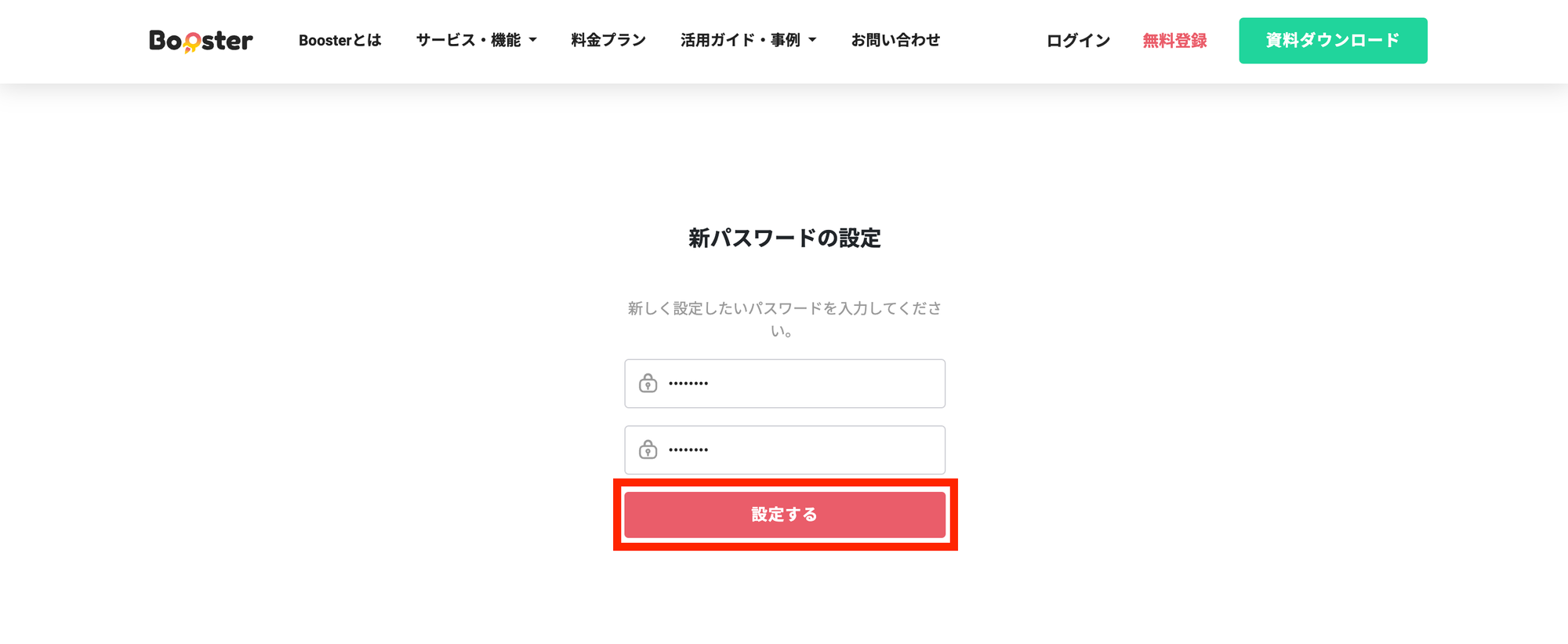
「パスワードリセット完了」という表示が出たら新パスワードの設定は完了です。
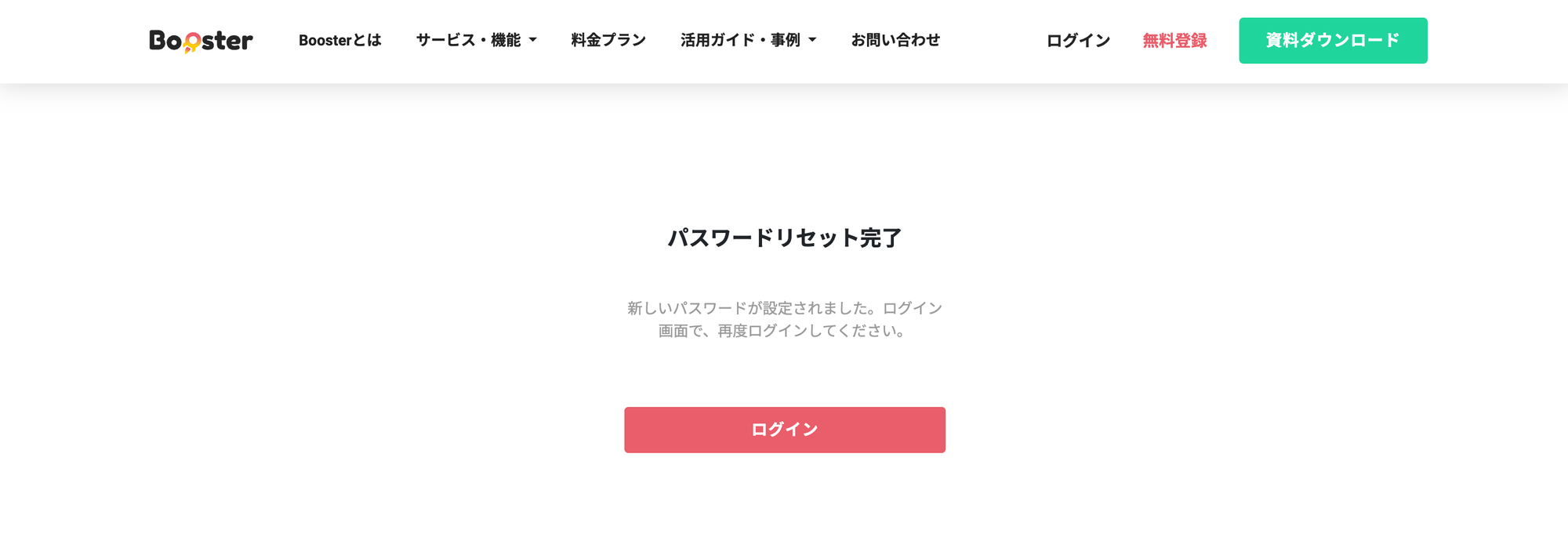
疑問は解決しましたか?
😞
😐
🤩